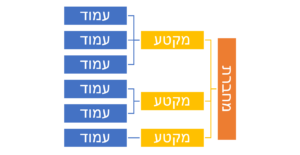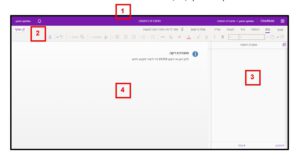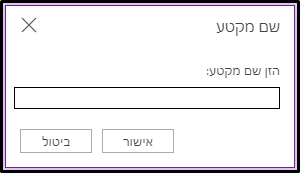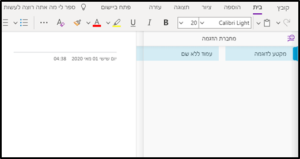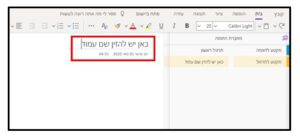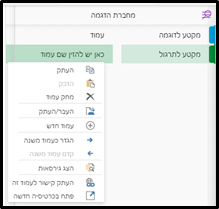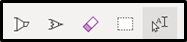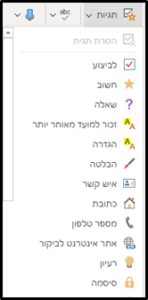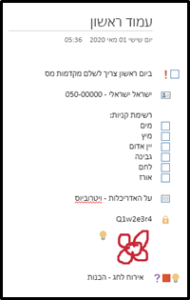מבוא והגדרות
OneNote היא תוכנה לאיסוף של פריטי מידע מפלטפורמות שונות ומסוגי פורמט שונים אל תוך מחברת דיגיטלית.
את פריטי המידע ניתן לארגן ולנהל בתוך המחברת, אותה ניתן לשתף: רישומי טקסט, איורים, צילומי מסך, הקלטות אודיו, קטעי קול, קישורים לדפי אינטרנט, טבלאות, קבצים, משוואות ועוד.
מבנה המחברת הדיגיטלית מהווה את צורת הארגון של פריטי המידע. קובץ הבסיס ב-OneNote הוא מחברת. מחברת אחת יכולה להכיל מקטעים רבים. מקטע אחד יכול להכיל עמודים רבים.
פריטי המידע ממוקמים בעמודים. ניתן למקם את פריט המידע באופן חופשי בכל נקודה בעמוד. בסמוך לכל אחד מפריטי המידע ניתן להציב תגיות. תגיות מאפשרות לסמן ולשייך פיסות מידע נבחרות בעמוד לסוגים שונים: שאלה, משימה לביצוע, רעיון, סיסמה, לצפייה מאוחר יותר, איש קשר, הבלטה ועוד. סימון זה מהווה אמצעי סידור נוסף של מידע, ודרך לאחזר מידע על-פי תיוג, כאשר כמות המידע הולכת וגדלה.
התחברות ומבנה הממשק
תוכנת ה-OneNote זמינה כאפליקציה אינטרנטית בענן 365 ובגרסאות שונות להתקנה מקומית על המחשב, הסמארטפון או הטאבלט.
ישנם הבדלים משניים בתצוגת הממשק בגרסה האינטרנטית, לבין זו בהתקנה מקומית במחשב. מדריך זה מדגים את הממשק באפליקציה האינטרנטית:
על מנת להתחבר לאפליקציה באינטרנט, יש לבחור ב-OneNote בפאנל 365 ר' פרק מבוא והיכרות עם Microsoft 365, סעיף פאנל Microsoft 365
מחברת חדשה נפתחת ריקה – ללא מקטעים ועמודים:
1. שורת הכותרת
שורה זו תופיע באופן גורף בכל אפליקציה, הנפתחת לעבודה בגרסה המקוונת. בצורה זו ניתן להשתמש בפונקציונליות הראשית של 365, מבלי להצטרך לחזור לפאנל ראשי אחד כל הזמן (ר' פירוט אודות רכיבי שורת הכותרת בפרק מבוא והיכרות עם Microsoft 365, סעיף פאנל Microsoft 365). בשורה זו יופיעו:
- שם האפליקציה הפתוחה ושם הקובץ. למשל, בפאנל בתמונה הנ"ל מופיע הקובץ "מחברת הדגמה".
- מפעיל היישומים – פותח את רשימת האפליקציות של 365 לבחירה מכל מקום. בנוסף מציע גישה מהירה לקבצים אחרונים שנערכו ע"י המשתמש.
2. רצועת הכלים
שורת התפריטים, בה פרוסות מירב פקודות והוראות התכנה בהתאם לתפריט הנבחר:
- בית – הפקודות הבסיסיות ביותר בשימוש בתכנה, ביניהן כלי עריכה ועיצוב של טקסט, הוספת תגיות ועוד.
- הוספה – שלל סוגי פריטי המידע שניתן למקם בעמוד: תמונה, טבלה, קישור, שמע, סימן, נוסחה ועוד.
- ציור – אפשרויות הוספת איור ושרבוט חופשיים על גבי העמוד: בחירה בין עט לעט סימון, צבע, עובי החוד ועוד.
- תצוגה – אפשרויות תצוגה של הממשק, העמוד והתוכן: חלונית הניווט, תצוגת קריאה, צבע עמוד ועוד.
- עזרה – עזרה, הדרכה ומשוב על שימוש בתוכנה.
- קובץ – תפריט "מאחורי הקלעים" של הקובץ והתכנה: מידע, הדפסה ושיתוף של הקובץ.
3. חלונית הניווט
תצוגת כותרות של המקטעים והעמודים לבחירה ומעבר. עמו כן, בחלונית זו ניתן ליצור מקטעים ועמודים האמצעות הלחצנים +מקטע ו- +עמוד. בראש חלונית הניווט ישנה שורת חיפוש, לאיתור תוכן במקטע או עמוד לבחירה.
4. איזור העבודה
שטח פריסת העמוד, להוספה, עריכה, תיוג וניהול של פריטי המידע.
הוספת מקטע ועמוד
הוספת מקטע חדש
פריטי המידע מוספים בתוך עמודים. כל עמוד מתקיים בתוך מקטע, לכן לא ניתן להוסיף עמוד חדש ללא מקטע המשויך אליו. ניתן להוסיף עמוד חדש למקטע קיים, או להוסיף מקטע חדש בו נפתח עמוד חדש באופן אוטומטי. להוספת מקטע חדש:
- יש ללחוץ על +מקטע בתחתית חלונית הניווט:
2. לאחר הלחיצה תתווסף יפתח חלון שם מקטע. יש להזין אם שם המקטע הרצוי:
3. לסיום יש ללחוץ על אישור.
לשונית של מקטע חדש תתווסף בחלונית הניווט. כמו כן, למקטע חדש יתווסף אוטומטית גם עמוד חדש. כברירת מחדל העמוד יופיע בחלונית הניווט בכינוי "עמוד ללא שם", אותו ניתן לשנות. החוברת תציג את הקטע החדש ואת העמוד החדש פרוס באיזור העבודה:
הוספת עמוד חדש
להוספת עמוד חדש בתוך מקטע קיים:
- יש לבחור במקטע הרצוי ע"י לחיצה על שם הלשונית שלו בחלונית הניווט.
- יש ללחוץ על +עמוד בתחתית חלונית הניווט:
3. כברירת מחדל העמוד יופיע בחלונית הניווט בכינוי "עמוד ללא שם", אותו ניתן לשנות. החוברת תציג את הקטע החדש ואת העמוד החדש פרוס באיזור העבודה. את שם העמוד החדש ניתן להזין בכותרת, מעל קו ההפרדה שבשטח העבודה:
שם העמוד שהוזן יופיע גם בלשונית במקום המתאים בחלונית הניווט.
אפשרויות של מקטעים ועמודים
בלחיצה על מקש ימני בעכבר, על שם לשונית מקטע או לשונית שם עמוד בחלונית הניווט, יתקבלו תפריטים המרכזים את כל האפשריות המתאימות להחלה על כל המקטע או העמוד: מחק מקטע/עמוד, שינוי צבע לשונית מקטע, הוספת מקטע/עמוד, קבלת קישור למקטע/עמוד ועוד:
הוספת פריטי מידע
תפריט הוספה
תפריט הוספה כולל את כל פריטי המידע שניתן להוסיף בתוך העמוד:
יש למקם את סמן הכניסה. בנקודה רצויה בעמוד ולאחר מכן ניתן לבחור באובייקט הרצוי מתוך התפריט.
הוספת חלק מהאובייקטים, כמו שמע וטבלה, תפתח תפריט צף מתאים ברצועת הכלים, המרכז את מגוון הפקודות שמטפלות בעריכה של האובייקט מהסוג המסוים שנבחר: תפריט שמע, תפריט טבלה ועוד.
תפריט ציור
תפריט ציור מאפשר לעבור ממצב הזנת טקסט למצב הזנת שרבוט חופשי (איור בדיו) על גבי העמוד. כמו כן, ניתן לעבור למצב סימון אובייקטים או מחיקה של שרבוט קיים:
ליצירת איור דיו חדש:
- יש לבחור בכלי הדיו הרצוי: עט או עט סימון (מרקר):
2. יש לבחור בצבע הדיו הרצוי:
3. יש לבחור בעובי החוד הרצוי:
4. ניתן לשרבט באופן חופשי על גבי שטח העמוד באמצעות החזקת המקש השמאלי בעכבר.
עבודה עם תגיות
תגיות הן אמצעי לסיווג של פריטי המידע. כל פריט מידע יכול לקבל תגית, המשייכת אליו מונח, נושא או סיווג מסוים. בהתאם לסוג התגית, יקבל פריט המידע סימון גרפי של התגית ששויכה אליו. סיווג המידע מסייע באיתור ואחזור מידע, כאשר נדרש לחפש בין כמות גדולה של פריטי מידע.
להוספת תגית לפריט מידע רצוי, מכל סוג, יש לבחור אותו, או להציב את סמן הכניסה בסמוך לטקסט, ולבחור בתגית הרצויה מתוך תגיות, שבתפריט בית:
התגית שנבחרה תשויך לפריט המידע שנבחר. ניתן להוסיף מספר תגיות לכל פריט מידע. התגיות יופיעו בשיוך לפריט המידע הנבחר באופן גרפי: תגיות מסוימות יוצבו כסימן בסמוך לפריט המידע, תגיות אחרות יהיו אינטראקטיביות כתיבת סימון, תגיות אחרות יחילו צבע רקע על האובייקט ועוד: